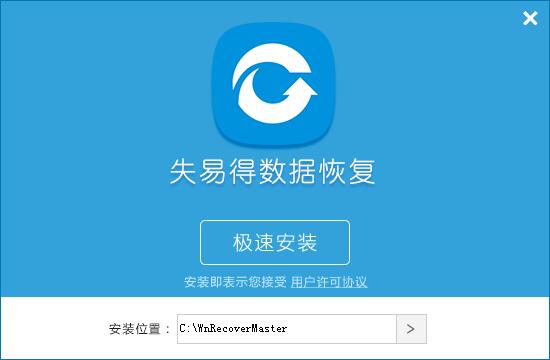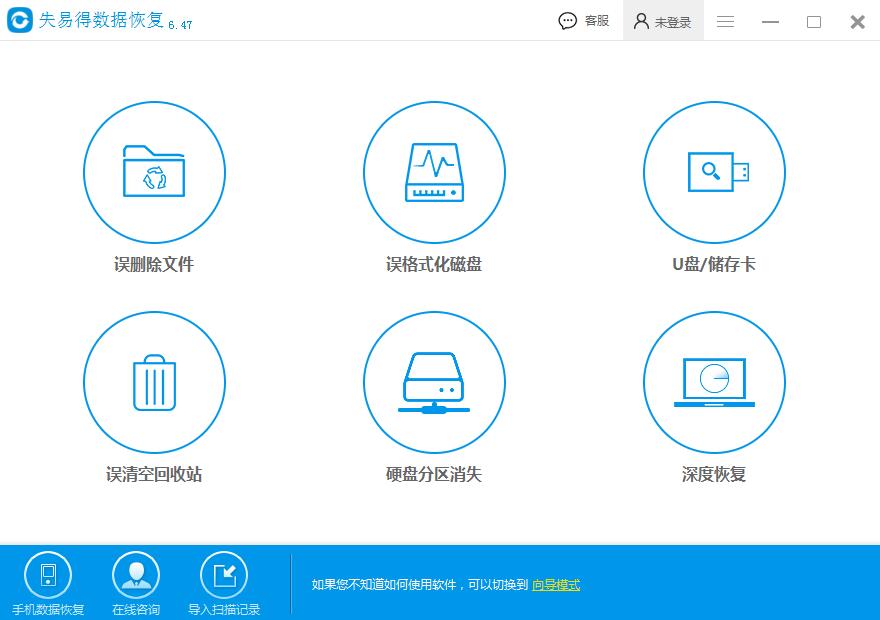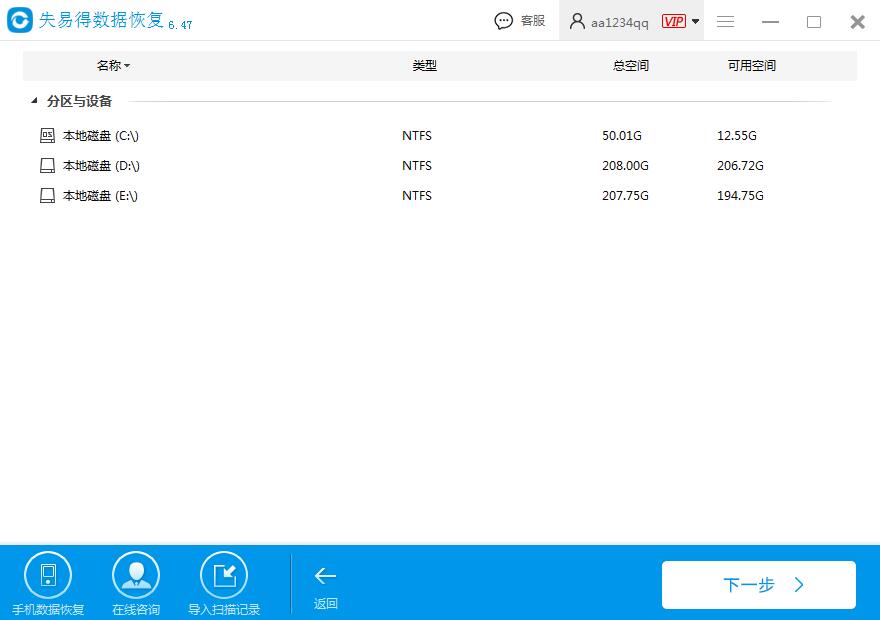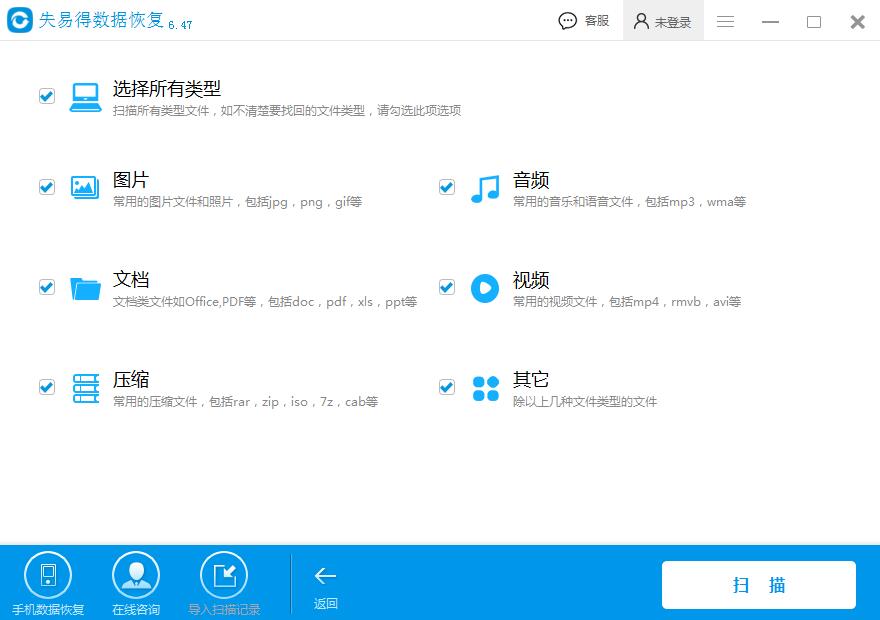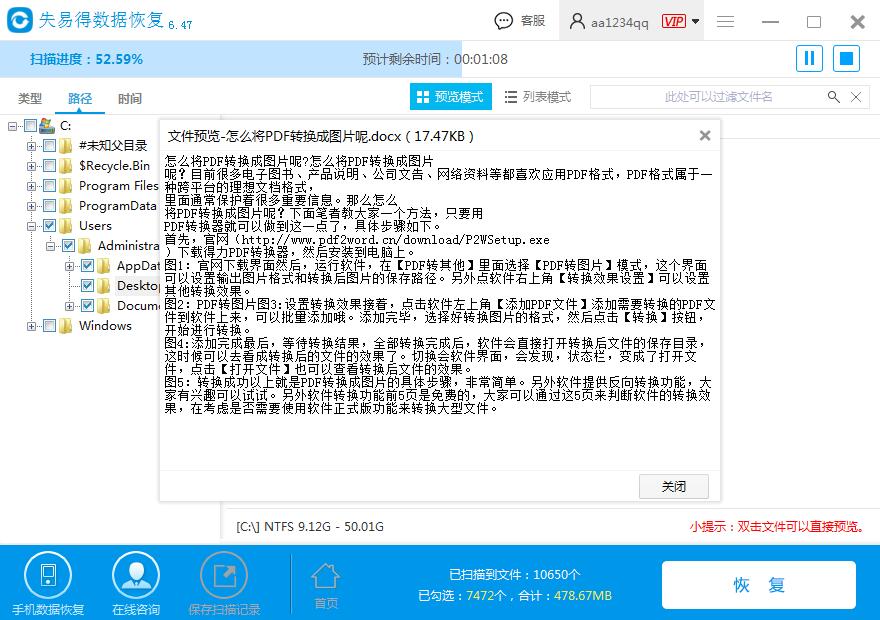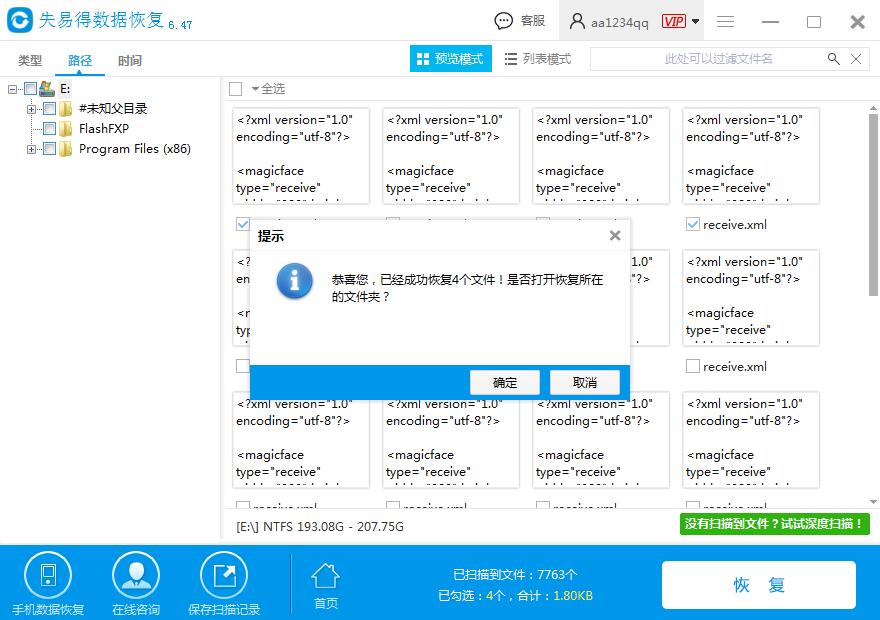在电脑上误删文件,怎么恢复?电脑是我们日常办公中经常需要用到的工具,可以用来处理各种事物。有时候,我们可能脑子一热,把重要的文件误删了,怎么办?这时候,我们需要冷静下来,停止早电脑上任何会产生新数据的操作。然后尽快的用
电脑数据恢复软件对文件所在的磁盘进行
数据恢复。那么具体怎么操作呢?接下来,小编教一教大家如何进行电脑
数据恢复的基本操作。
一、点击官网地址(
http://www.wnhuifu.com/download/RecoverSetup.exe)下载电脑数据恢复软件失易得数据恢复,然后安装到电脑上。
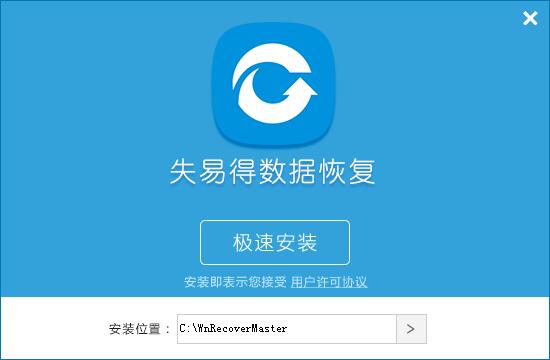
图1:安装软件
二、运行软件,然后选择【误删除文件】恢复模式。本文只演示此模式,其他模式恢复步骤以此相仿。
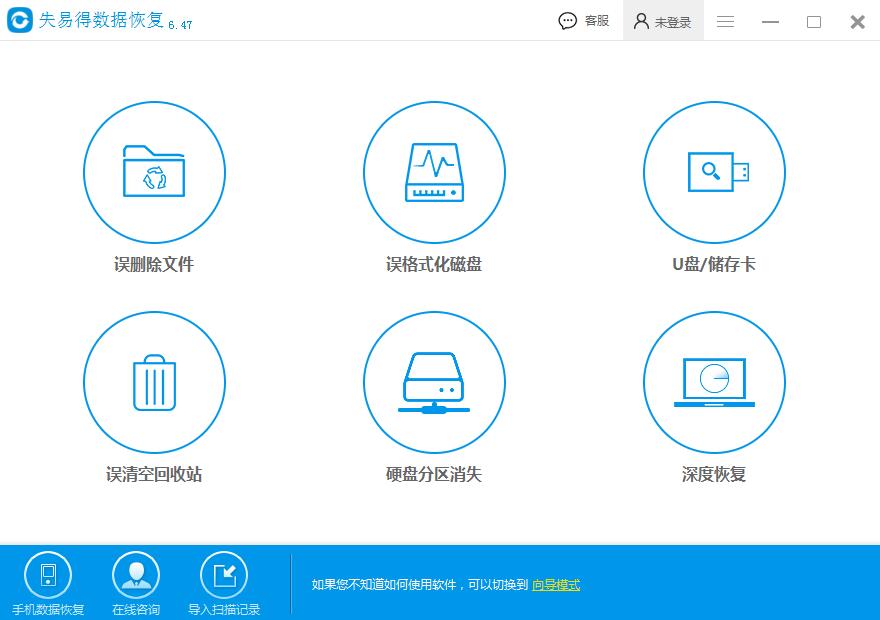
图2:软件主界面
三、选择丢失文件所在的磁盘分区,然后点击【下一步】。
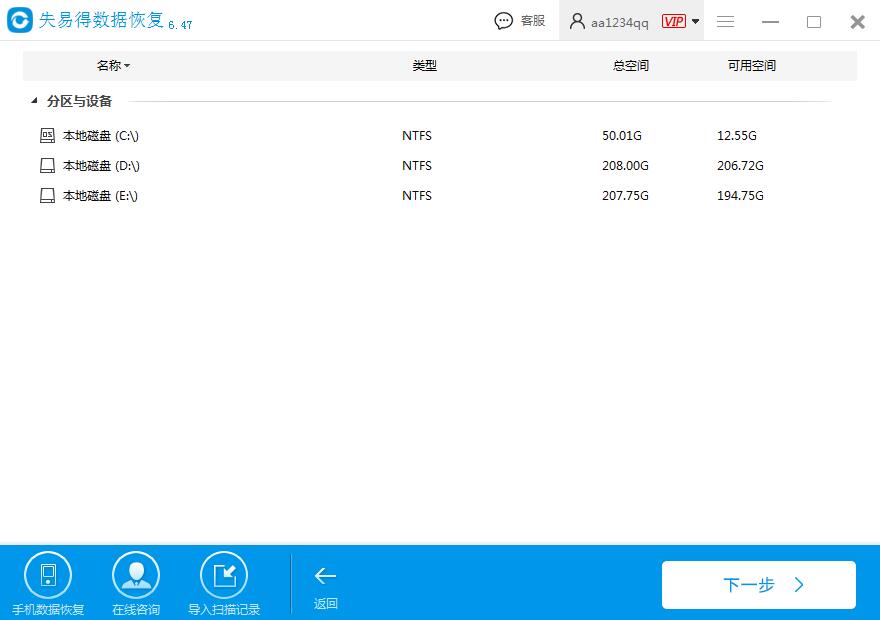
图3:选择磁盘
四、选择数据类型,选择完成点击【扫描】按钮,进入扫描过程。
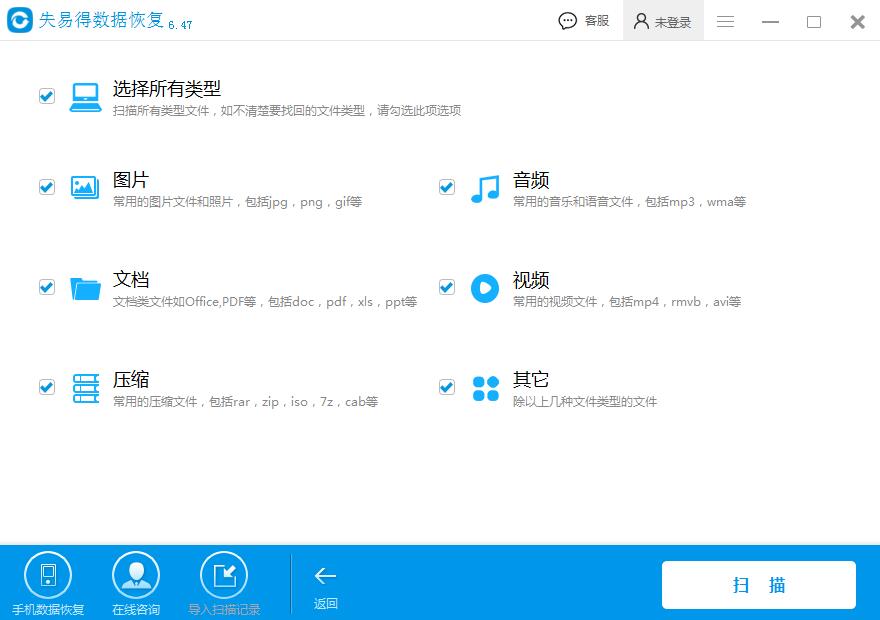
图4:选择扫描文件类型
五、扫描完成,查找需要到需要恢复的文件,然后双击该文件预览看看,预览到的内容正常并且是自己需要恢复的内容说明该文件可以恢复出来正常使用。
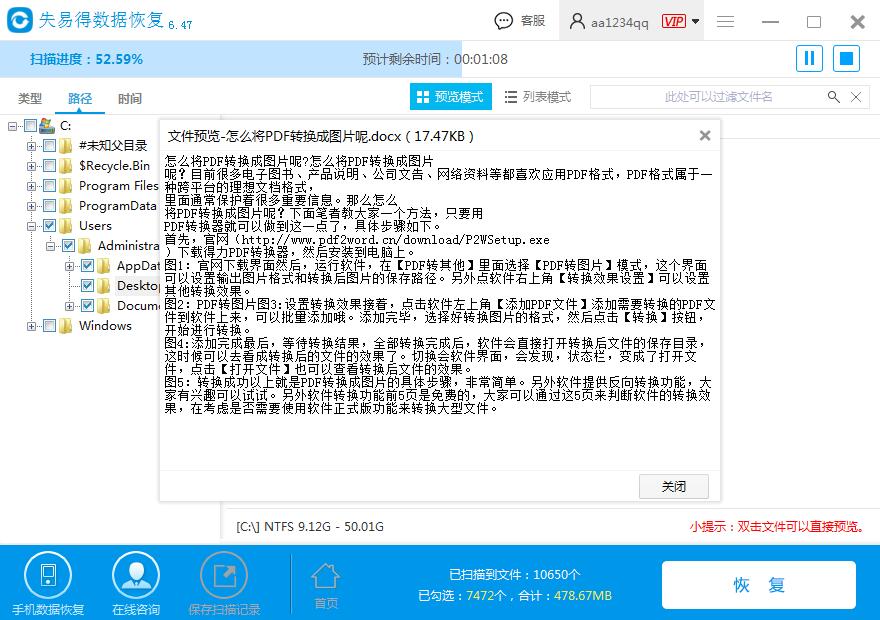
图5:预览文件内容
六、勾选这些需要恢复并且预览正常的文件,点击【恢复】按钮,选择好恢复路径,就可以把文件恢复出来了。
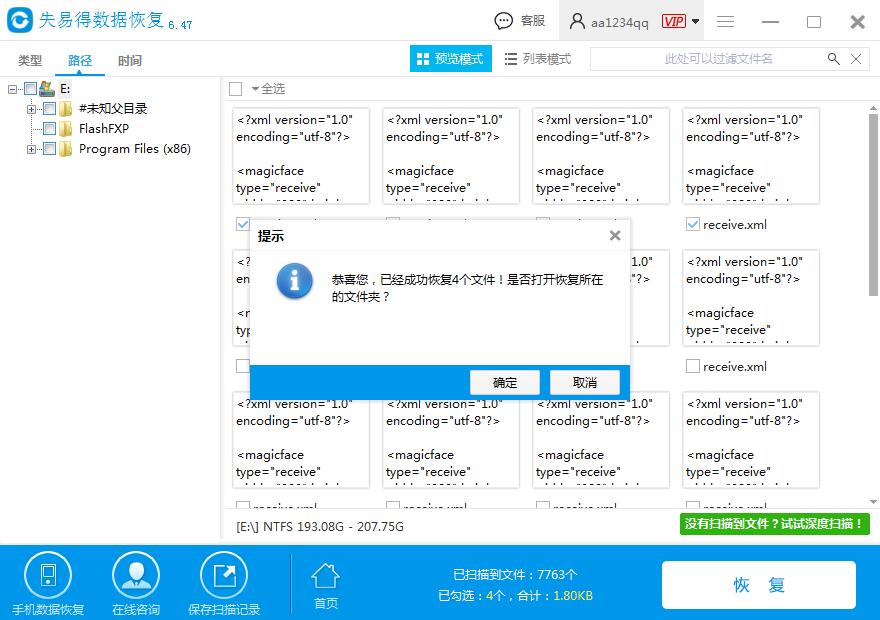
图6:恢复成功
以上就是电脑数据恢复的基本操作流程,易学易操作。另外软件下载下来无需注册就可以直接使用扫描预览功能,通过扫描和预览功能,大致上就可以判断文件的具体情况。可以说,预览结果基本上等同于恢复结果。当文件能够恢复时,再用第六步骤把文件恢复出来。
需要进行深度恢复的用户可以参考《
数据恢复软件中深度恢复如何操作?》。
本文为原创,转载请注明原网址:
http://www.wnhuifu.com/1356.html
本文关键词:
电脑数据恢复,数据恢复,文件恢复